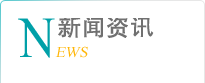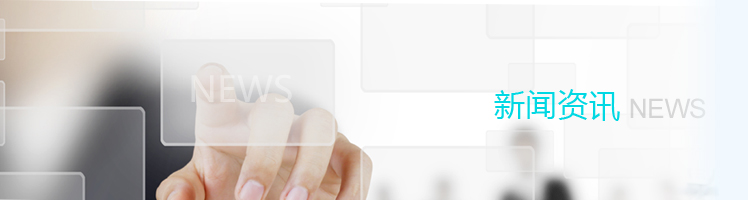Toolbox标准件如何在自定义材料明细表中显示正确信息
发表时间:2022-8-24
我们在使用Toolbx标准件时,其零件名称为英文的,工程图出材料明细表的时候也显示为英文,且显示的类型不能与我们自定义的材料明细表相匹配,就像下面这样:
这些问题都是令我们头疼的问题,那如何才能让Toolbox标准件在设计树和材料明细表中正确的显示呢?其实只要进行简单的设置就行了,按照如下步骤操作可快速进行设置:
1、打开Tolbox设置窗口,打开的方式有2种:
①打开设计库,在Toolbox标准库下任意选择一个文件夹,右键点击选择配置,即可进入Tolbox设置窗口;
②通过系统开始菜单选择SOLIDWORKS工具,选择Toolbox设置打开。
2、打开Toolbox设置后选择自定义五金件,然后选择到我们使用的标准件的文件。
3、在右侧的窗格中创建我们需要的自定义属性,例如代号、名称、规格等,并将固定的属性作为默认值输入进去。
4、自定义属性设置好后,在前面方框都打上勾,此时在下方表格中就出现了我们自定义的属性列,但规格列是空白的,因为规格列每一个零件都不一样,所以需要我们手动设置一下。
5、将属性表导出。
6、导出数据表格后,将表格打开,将对应规格的数据粘贴到规格列保存。
7、然后返回到Toolbox设置里,将我们刚才修改过的表格导入进来,可以看到此时规格列的数据就已经有了。
8、接下来我们设置显示样式,在Toolbox设置里选择第三项定义用户设定,更改显示选项,保存即可 。
9、以上操作完成之后我们退出Toolbox设置,关闭SOLIDWORKS后重新打开装配体,将智能扣件删除后重新添加,这时在设计树中就可以显示中文名称了,打开工程图,插入材料明细表,此时Toolbox标准件也正确显示了。